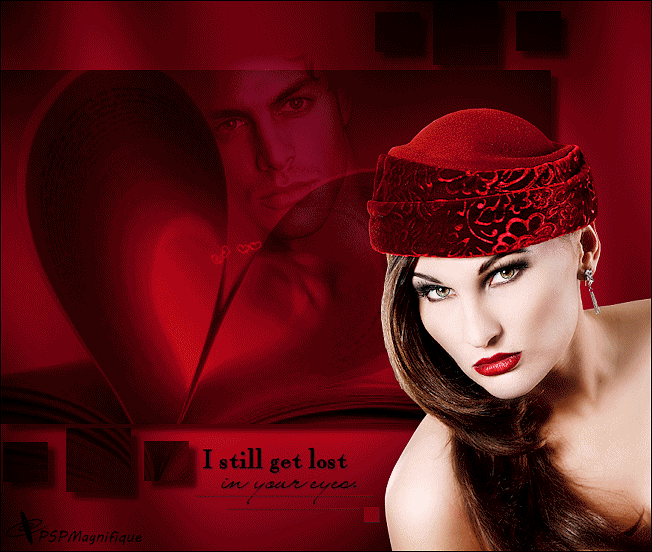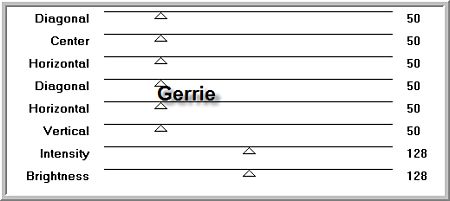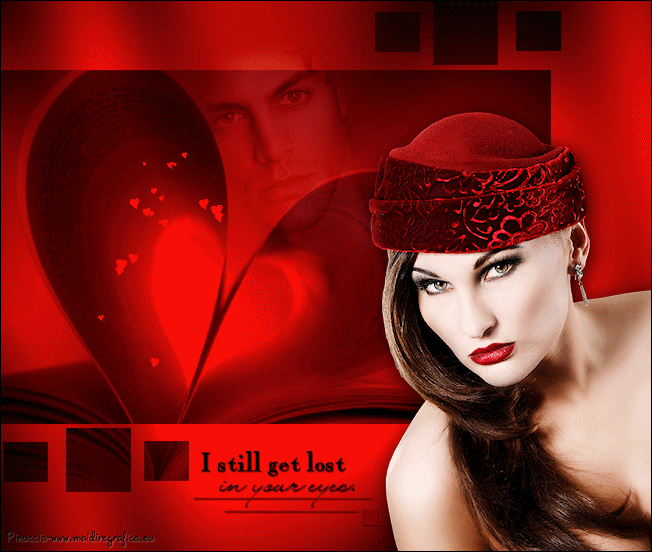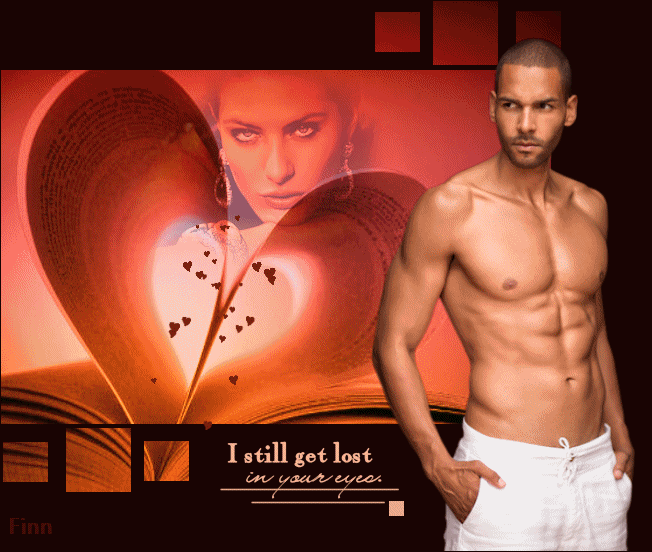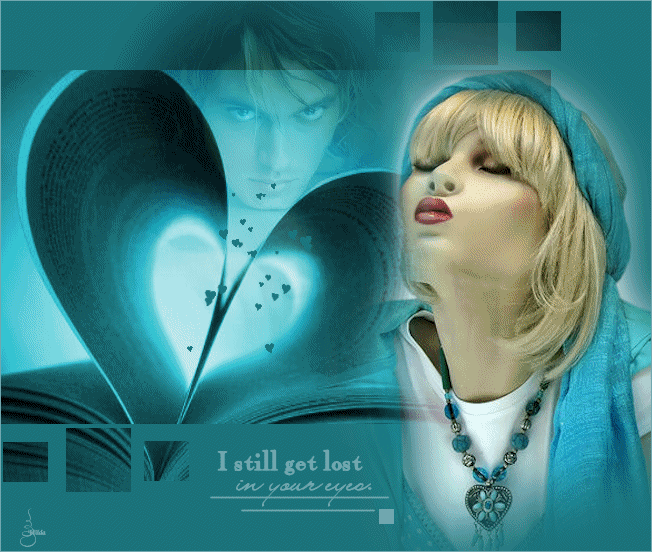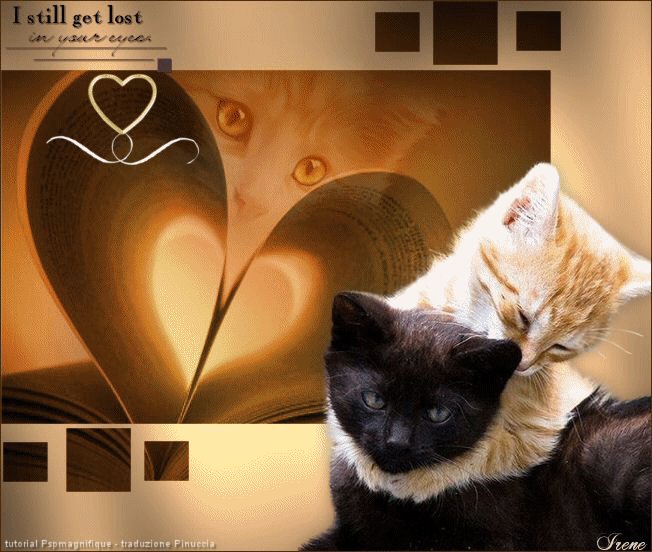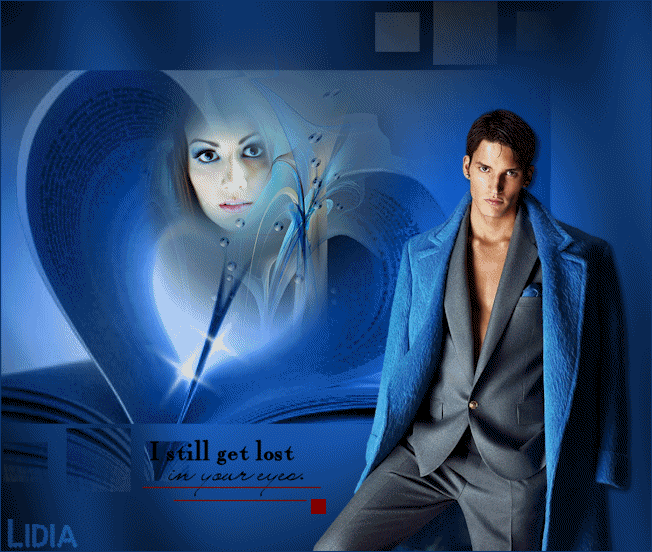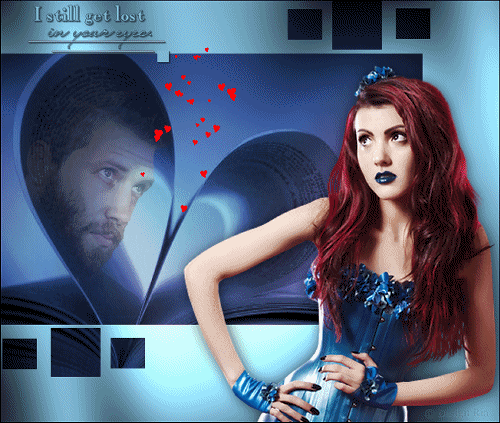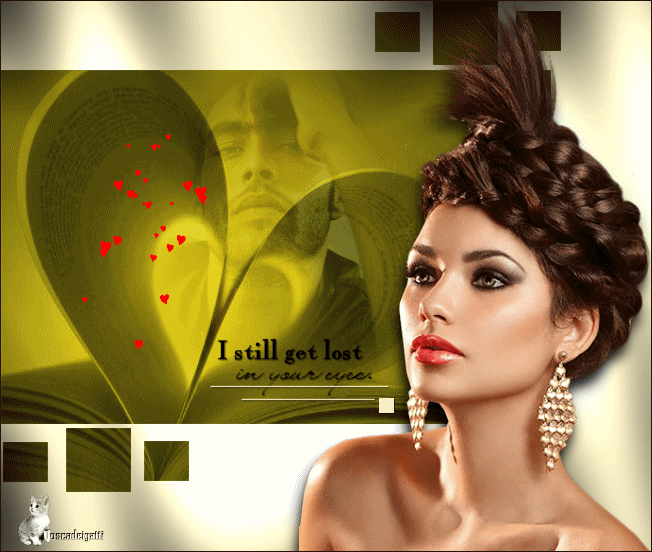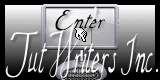Benodigdheden
Animatie SimoneAni 186
Selectie -top Fashion plaats deze in je map selecties
Animatie shop
Toestemmingen tubes
Hier
Filter
Greg's Factory Output Vol.II-Pool Shadow
Materialen

De tube komt van, Just for fun,de andere tubes weet ik niet
Is er een tube van jou bij laat het even weten dan kan ik je naam
erbij zetten
Hierbij bedank ik alle tubes makers en maaksters voor het maken van
deze schitterende tubes.
Laat het watermerk van de tube intact. Het copyright hoort bij de
originele artiest.
Laat de credit bij de maker.
De kleuren, mengmodus en laagdichtheid in deze les, zijn gekozen voor deze materialen
Gebruik je andere materialen, mengmodus/dekking aanpassen in je lagenpalet naar eigen inzicht.
pas dit aan als het nodig is
Heb je andere kleuren
Schrijf van je achtergrondkleur even de K en V op.
*****
Stap 1
Open je tubes in psp.
Aanpassen - Scherpte - Onscherp masker 1-64-4.
Stap 2
Zoek uit jou tube een lichte voorgrondkleur en een donkere achtergrondkleur
Deze kleur heb ik gebruikt Voorgrondkleur op #670513 en je achtergrondkleur op
#000000.
Stap 3
Bestand-Nieuw-650x550 pixels transparant.
Stap 4
Vlak vulling - Vul je lege werkvel met je voorgrondkleur
#670513
Stap 5
Effecten -Insteekfilters Greg's Factory Output Vol.II-Pool
Shadow
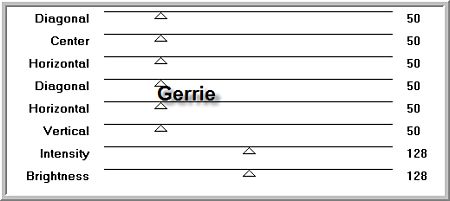
Stap 6
Lagen - Nieuwe rasterlaag.
Stap 7
Selecties - Selecties laden/opslaan - Selecties laden vanaf schijf,
zoek je selectie - topfashion op.
Vinkje bij luminantie van bron en selectie vervangen en een vinkje
naar linker bovenhoek verplaatsen
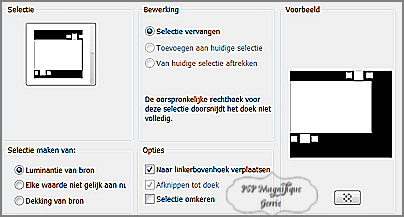
Stap 8
Activeer je achtergrondtube Turnanewleaf
Bewerken - Kopieren.
Stap 9
Terug naar je werkvel -Plakken in de selectie
Stap 10
Mengmodus - Vermenigvuldigen
Stap 11
Selecties - Niets selecteren.
Stap 12
Activeer je persoontube - FUN_100_JAN09 470 pixels hoog
Bewerken - Kopieren.
Stap 13
Terug naar je werkvel - Bewerken - Plakken als nieuwe laag.
En schuif het rechts onder in de hoek
Zie mijn voorbeeld.
Stap 14
Effecten - 3D - effecten - Slagschaduw naar keuze.
Stap 15
Activeer je persoontube - gezicht pspA76 300 pixels hoog
Bewerken - Kopieren.
Stap 16
Terug naar je werkvel - Bewerken - Plakken als nieuwe laag.
En zet het mooi in het midden neer zie mijn voorbeeld.
Stap 17
Mengmodus - Zacht licht
Dekking op 75
Stap 18
Effecten - 3D - effecten - Slagschaduw -Naar keuze.
*
Stap 19
Activeer je WortArd - He_GTY_4
Bewerken - Kopieren.
Stap 20
Terug naar je werkvel - Bewerken - Plakken als nieuwe laag.
En zet het op mooi plekje neer
Stap 21
Effecten - 3D - effecten - Slagschaduw.
Horizontaal en Verticaal op 1 - Dekking op 60 - Vervaging op 1 en de
kleur is zwart
Stap 22
Lagen -Nieuwe rasterlaag
Plaats hier je watermerk
Stap 23
Afbeelding - Randen toevoegen - 1 pixel - Symmetrisch aangevinkt - #000000
Bewerken - Kopieren
Stap 24
Open je animatieshop
Bewerken - Plakken als nieuwe animatie.
Stap 25
Druk nu je CTRL knop in en toets 19 maal de letter L in.
Als je
20 frames hebt klik je in je eerste frame,
Bewerken - Alles selecteren.
Stap 26
Animatie - Openen.
Zoek je animatie SimoneAni 186
Stap 27
Klik in je eerste frame,
Bewerken - Alles selecteren.
Bewerken - Kopieren.
Stap 28
Klik met je rechter muisknop in je grote werkvel
Bewerken - Plakken - In geselecteerd frame.
Zet je animatie in het midden neer - Zie mijn voorbeeld
Stap 29
Animatie - Eigenschappen voor frame tijd weergeven op 20
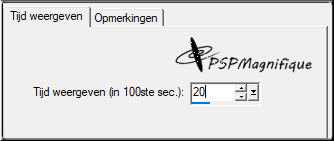
Stap 30
Als je wilt zien hoe je animatie eruit komt te zien, dan klik je in
je werkbalk op het filmstripje
(dit is het een na laatste icoontje rechts).
Vind jij je animatie goed, dan klik je op het kruisje.
Stap 31
Deze stap toepassen als je Jou crea in de Gallery wil plaatsen
Animatie – formaat van animatie – wijzigen naar 500 pixels langste
zijde
Stap 30
Bestand - opslaan als gif bestand
Sla je plaatje op en geef een naam
Klik 4 maal op volgende en voltooien
Plaats je uitwerking in je eigen map.
*
Heb jij een les gemaakt en wil je de uitwerking ook
HIER showen
Stuur mij dan een
EMAIL met jouw uitwerking dan plaats
ik hem erbij
Jouw lessen mogen niet groter zijn dan 800PX voor de Gallery
If you mail me your version, you can see it here,
please not bigger than 800px, Your Gallery
Extra voorbeeld

Met dank aan
 voor testen van de les
voor testen van de les
Uitwerking Jeanne:

Met dank aan Hennie voor het testen ven deze les
Uitwerking Hennie:

Met dank aan
 voor
het vertalen van de les
voor
het vertalen van de les
Uitwerking Pinuccia:

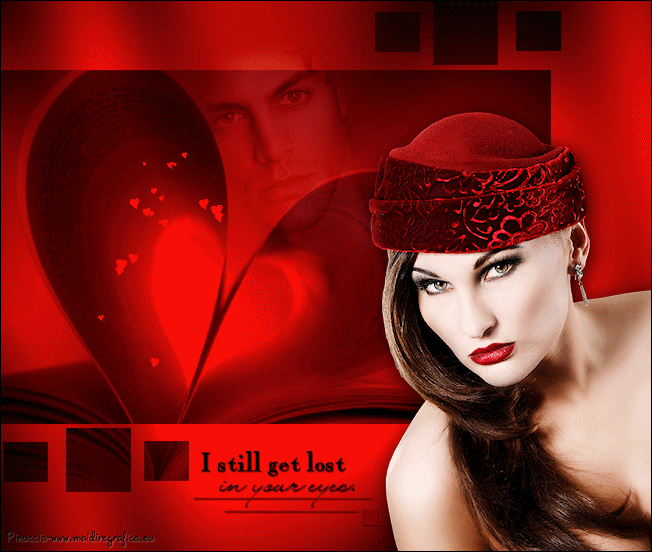
Bedankt voor jullie mooie
versies !
Jouw ingezonden uitwerking van de les zie je hieronder.
Thanks for your beautiful versions!
Your sent creation of the lesson is
displayed below.

Deze les is geschreven door Gerrie op 19
Januari 2009
Deze les is en blijft eigendom van Gerrie
Het is verboden deze te kopiëren of te
verspreiden, zonder mijn schriftelijke
toestemming.
Al mijn lessen zijn zelf ontworpen... dus
enige overeenkomst is dan ook puur toeval.
Al mijn lessen staan geregistreerd bij TWI
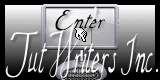
Valentijn Lessen Home